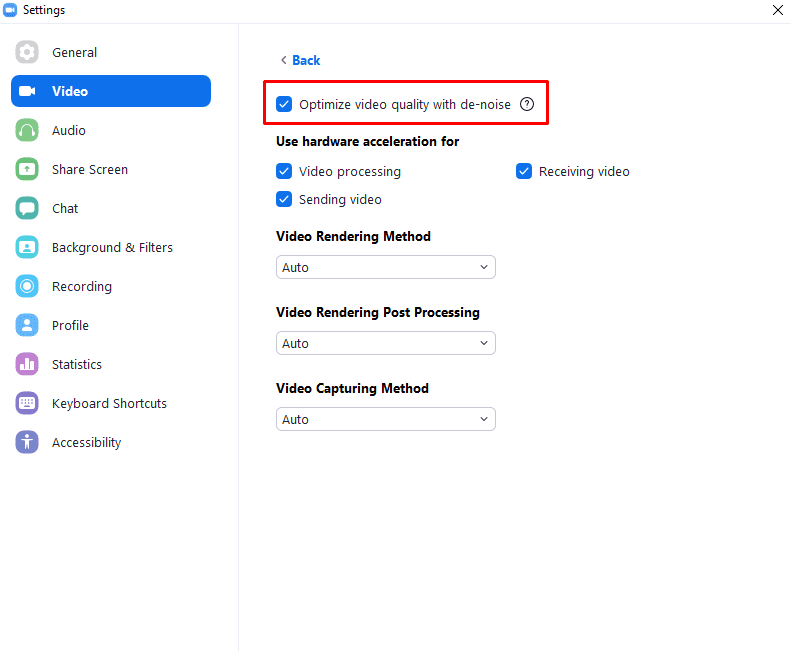Kad piedalāties videozvanā ar draugiem un ģimeni vai biznesa apsvērumu dēļ, vēlaties, lai tīmekļa kameras plūsma būtu pēc iespējas skaidrāka un kvalitatīvāka. Acīmredzamie veidi, kā uzlabot tīmekļa kameras attēla kvalitāti, ir augstas kvalitātes tīmekļa kamera un labs interneta savienojums, kas ļauj pietiekami ātri augšupielādēt tīmekļa kameras video.
Tālummaiņa piedāvā iespēju, kas var palīdzēt padarīt jūsu videoklipu mazāk izplūdušu. Funkciju sauc par “trokšņu novēršanu”, un tā izmanto programmatūras apstrādi, lai mēģinātu noskaidrot attēla kvalitāti. Viena no lietām, ko trokšņu samazināšana var īpaši palīdzēt uzlabot, ir graudains video, ko izraisa pārāk vājš apgaismojums un mākslīgā apgaismojuma izmantošana, lai to labotu. Videoklipa paspilgtināšanas process pēc būtības beidzas ar vairāk statisku vai “trokšņu” iekļaušanu signālā, un “trokšņu samazināšana” var palīdzēt uzlabot, lai gan tas nav pilnībā izlabots.
Tā kā tā ir programmatūras apstrādes funkcija, “trokšņu noņemšana” var samazināt datora veiktspēju un pievienot nelielu aizkavi tīmekļa kameras straumei. Vēl ļaunāk ir tas, ja jums ir pienācīga tīmekļa kameras attēla kvalitāte, tad trokšņu samazināšana nerada nekādus reālus attēla uzlabojumus, taču joprojām maksā sistēmas veiktspēju.
Ja vēlaties atspējot video trokšņa samazināšanu, jums jāiet uz tālummaiņas iestatījumiem. Lai piekļūtu iestatījumiem, augšējā labajā stūrī noklikšķiniet uz sava lietotāja ikonas un pēc tam noklikšķiniet uz "Iestatījumi".
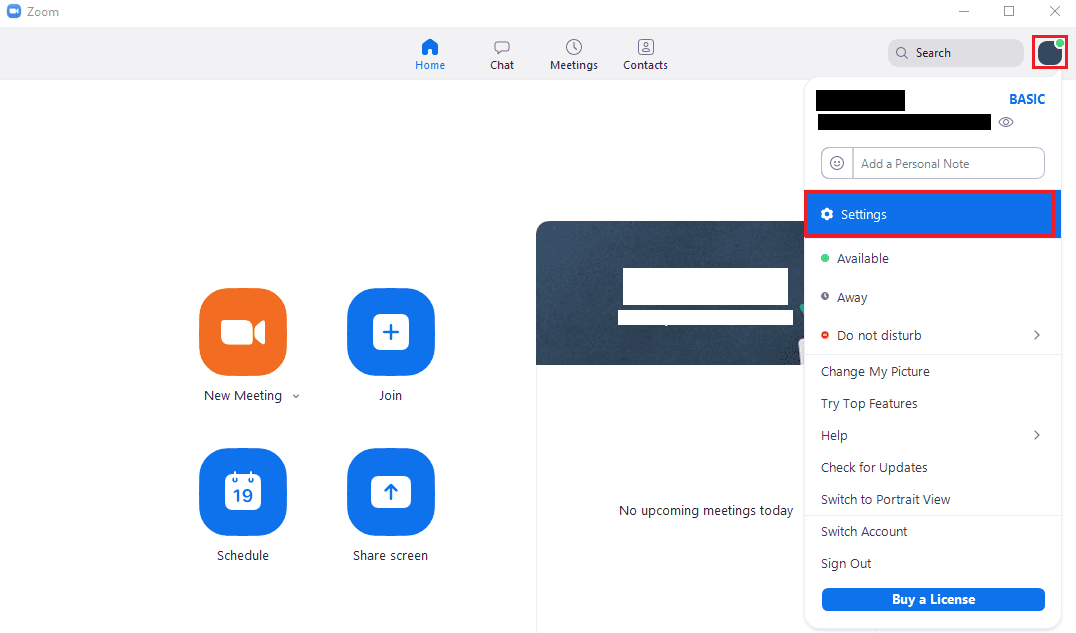
Iestatījumos pārslēdzieties uz cilni “Video” un pēc tam lapas apakšā noklikšķiniet uz pogas “Papildu”.
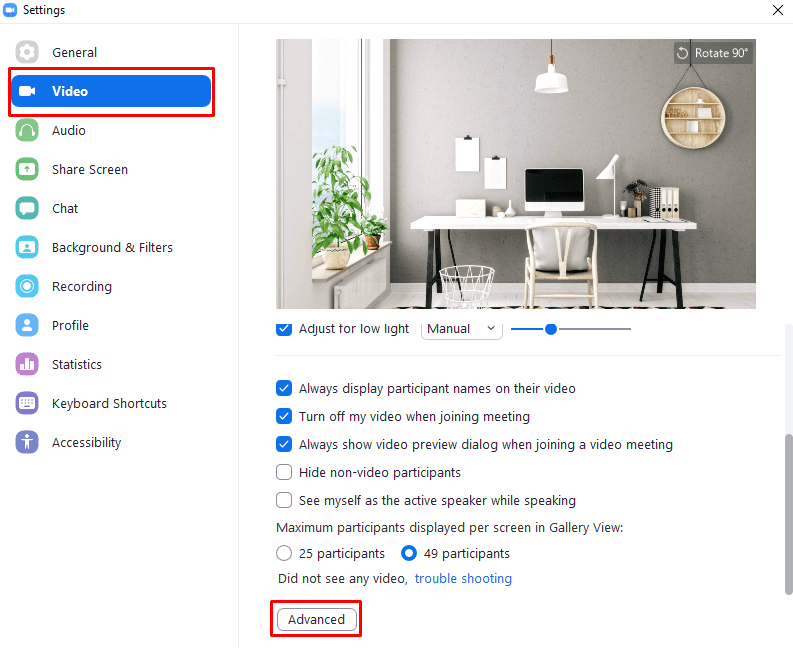
Papildu video iestatījumos noņemiet atzīmi no augšējās izvēles rūtiņas ar nosaukumu “Optimizēt video kvalitāti, novēršot troksni”. Lai redzētu izmaiņas, jums būs jānoklikšķina uz “Atpakaļ” lapas augšdaļā, lai skatītu tīmekļa kameras priekšskatījumu galvenajos video iestatījumos.